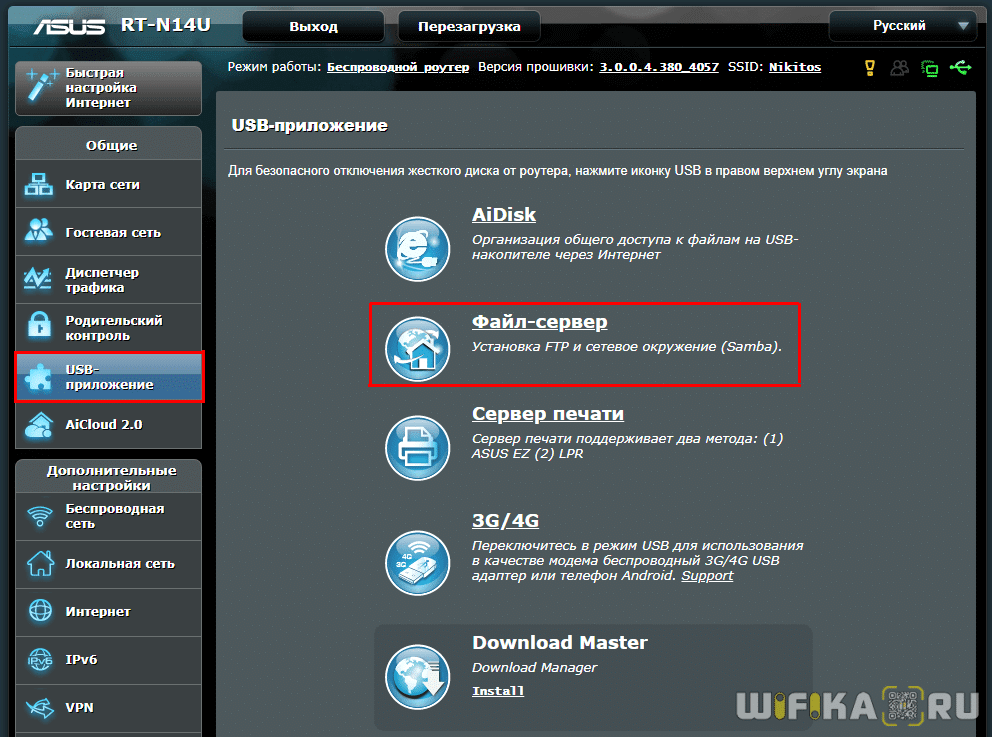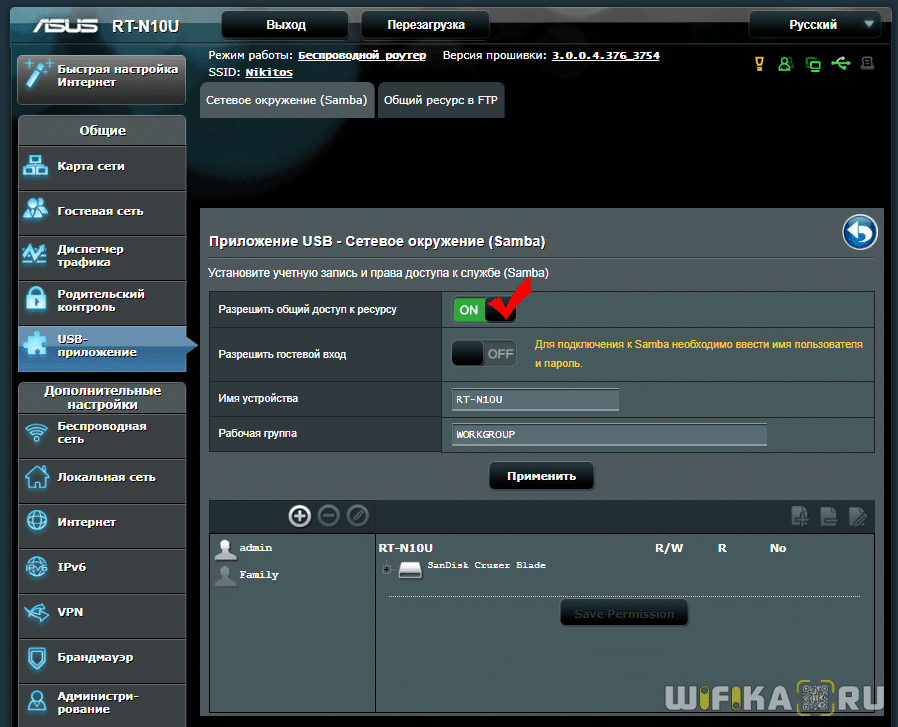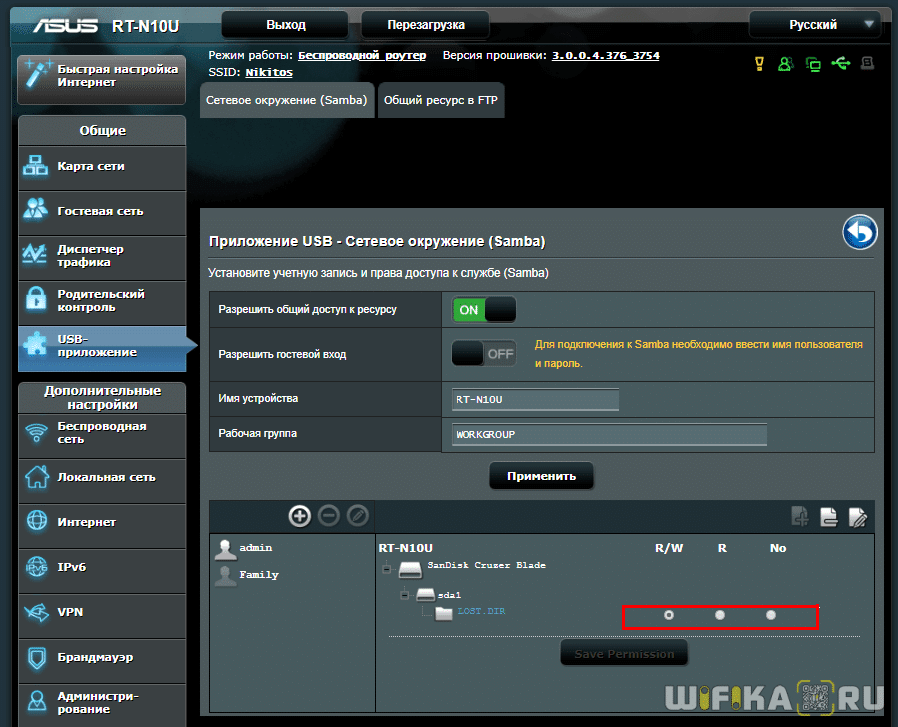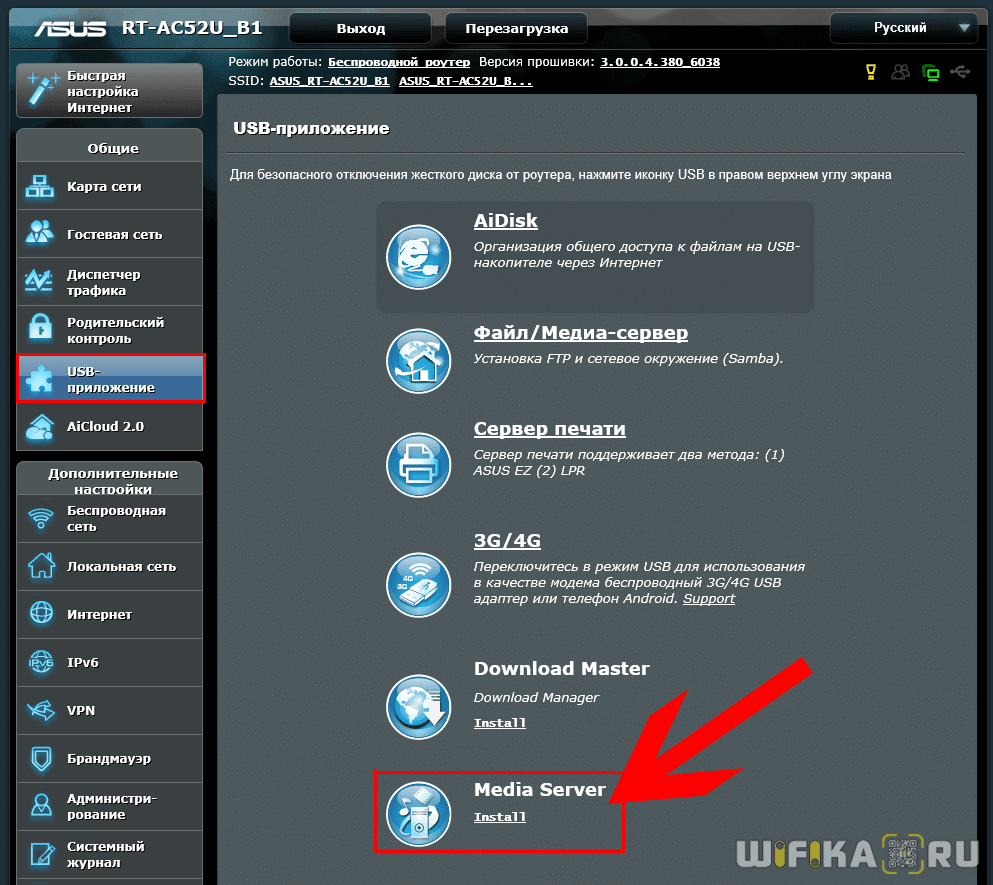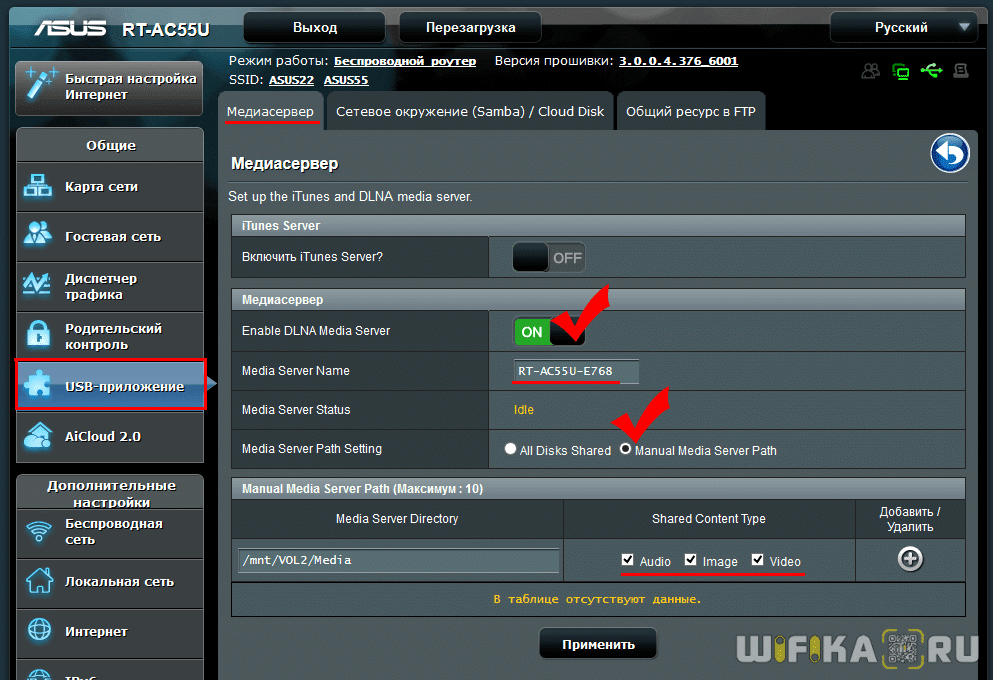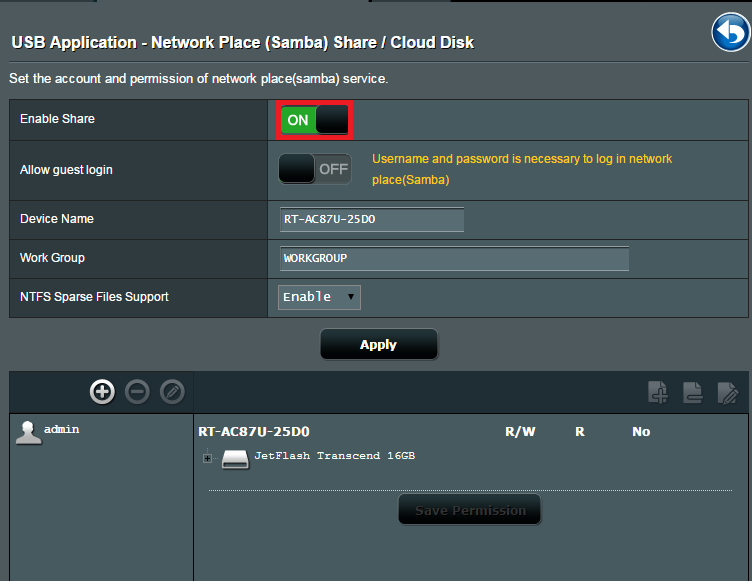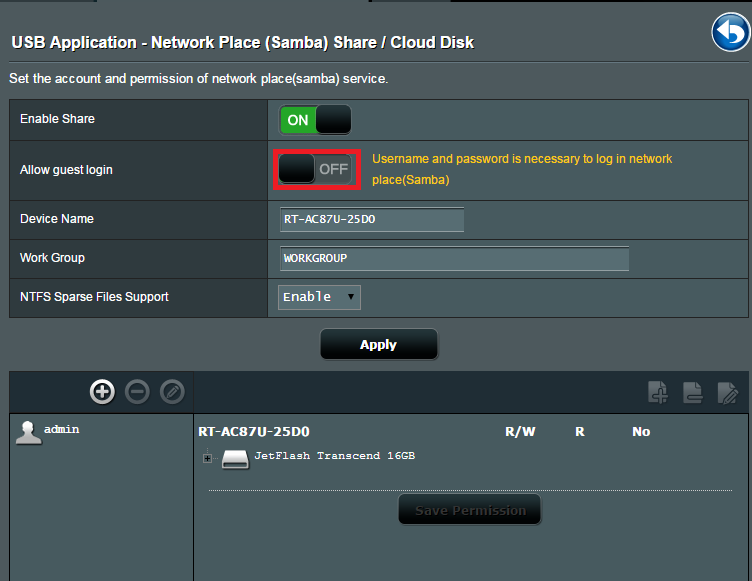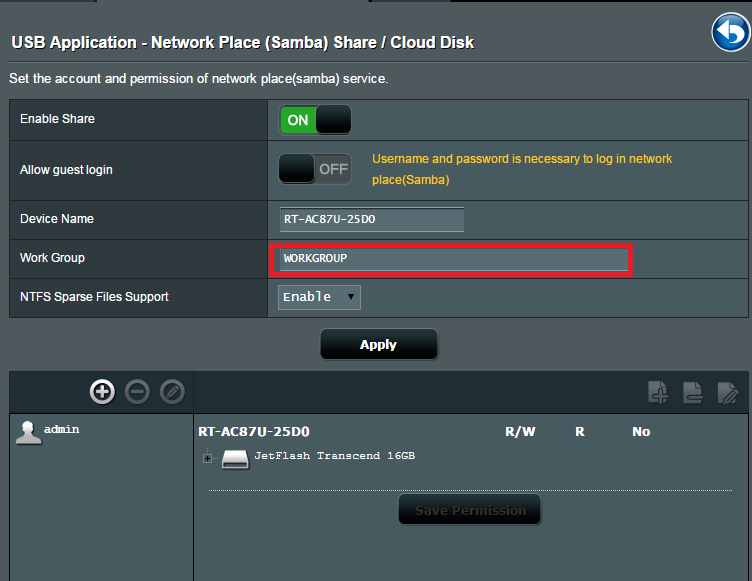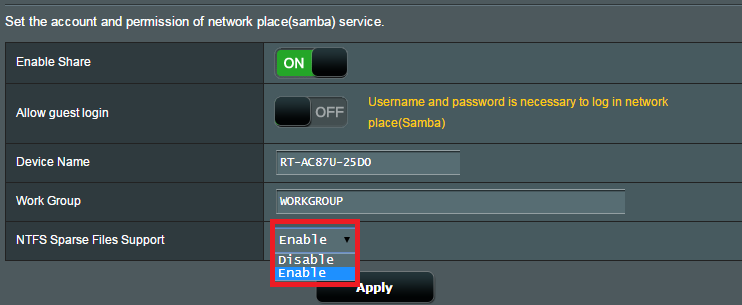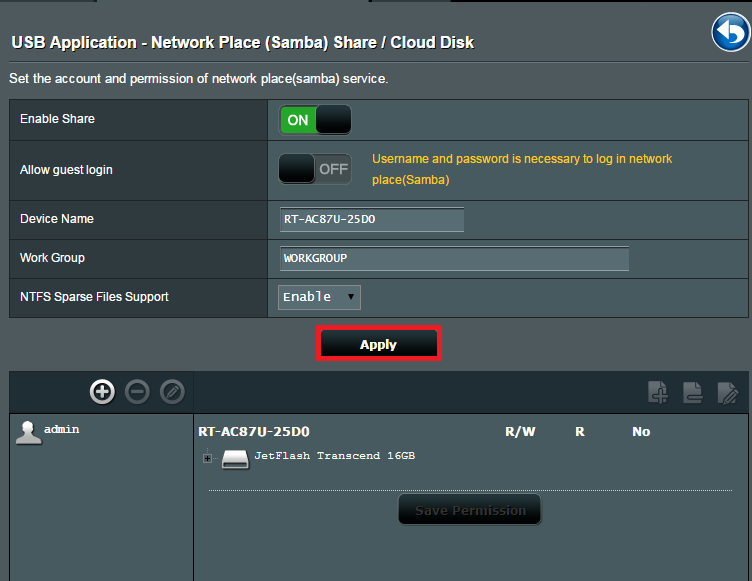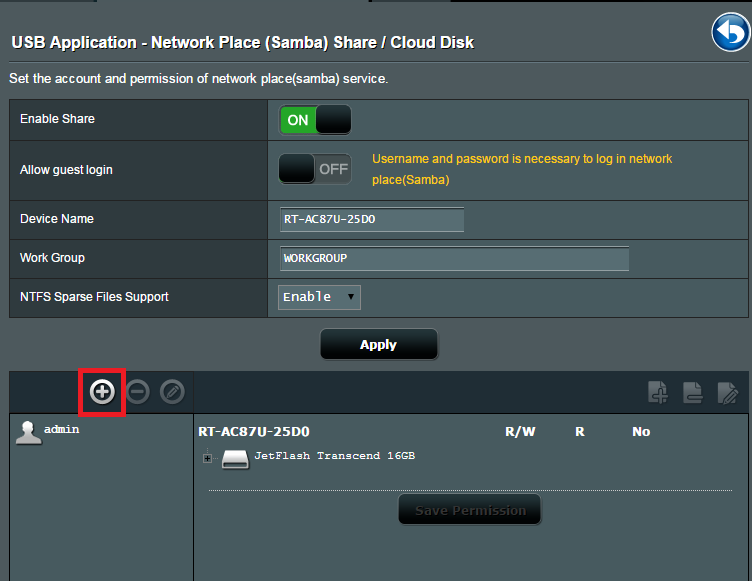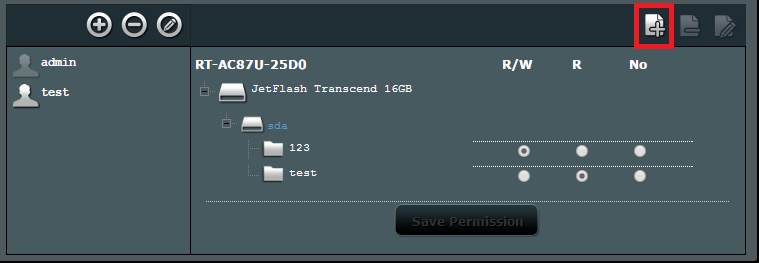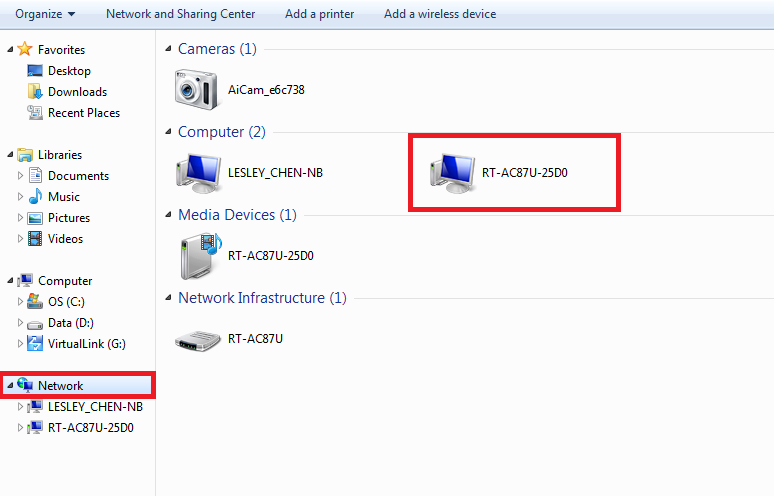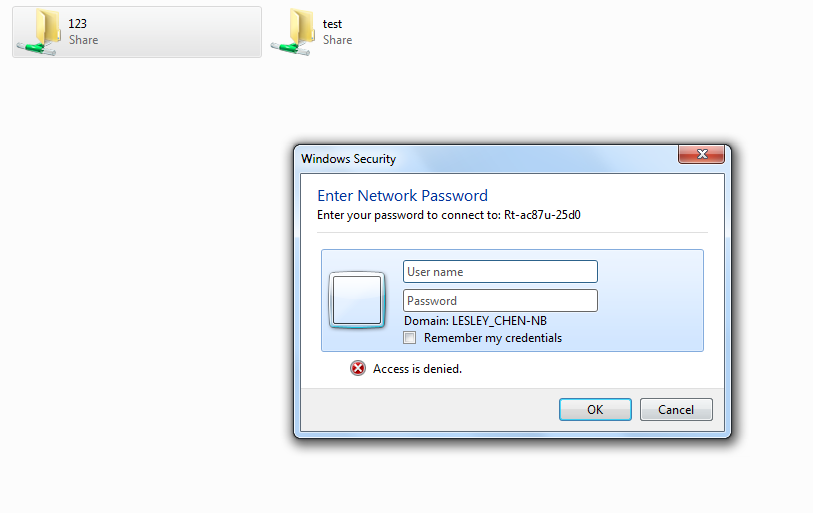- Подключение USB флешки, или внешнего HDD к роутеру Asus. Общий доступа к файлам на роутере
- Подключаем USB накопитель к роутеру Asus
- Общий доступ к файлам с компьютера, телевизора и мобильных устройств
- Настройка медиасервера (DLNA) и общего доступа к файлам на маршрутизаторах Asus
- Заключение
- Роутер ASUS Как Медиа и Файловый Сервер — Настройка DLNA и Samba
- Настройка файлового сервера Samba на роутере Asus
- Медиа-сервер DLNA на маршрутизаторе Asus — как пользоваться?
- [Wireless Router] How to set up Media Services and Servers- Network Place (Samba) Share/ Cloud Disk?
Подключение USB флешки, или внешнего HDD к роутеру Asus. Общий доступа к файлам на роутере
Сейчас мы с вами будем подключать USB-накопитель, или внешний жесткий диск к роутеру Asus. Зачем? Вариантов много, но мы настроим общий доступ к файлам на этом накопителе, и DLNA сервер. В предыдущей статье я рассказывал для чего нужны USB разъемы на роутерах Asus, а в этой статье покажу как можно использовать подключенную к роутеру флешку, или внешний HDD для создания сетевого диска, к которому доступ будет со всех подключенных к роутеру устройств.
Объясню на примере: есть у вас роутер Asus с USB портом. Например, Asus RT-N18U (рассмотрим на его примере) . Мы подключаем к нему флешку, или внешний жесткий диск, настраиваем «Сетевое окружение (Samba)» и со всех устройств, которые подключены к этому роутеру (по Wi-Fi, или кабелю) получаем доступ к файлам, которые хранятся на подключенном к маршрутизаторе накопителе.
Очень удобно обмениваться файлами. Например, можно с компьютера скопировать на накопитель фильм, выключить компьютер, и смотреть этот фильм уже с телевизора, который подключен к этому роутеру. Или, еще вариант: если вы пользуетесь встроенным в роутере загрузчиком файлов, то все файлы, которые скачает роутер на подключенный к нему накопитель, будут доступны с компьютеров, телевизоров, и даже мобильных устройств.
Подключаем USB накопитель к роутеру Asus
Для начала, нам нужно взять флешку, или внешний жесткий диск, и подключить к роутеру Asus в USB разъем.
Если на роутере несколько USB портов, то накопитель можно подключить в любой. У меня к одному подключен 3G модем, а ко второму накопитель.
После подключения, можно переходить к настройке общего доступа к файлам. Честно говоря, там уже сразу все настроено. И ваши устройства уже могут получить доступ к файлам на подключенном накопителе. Поэтому, давайте сначала я покажу как на компьютере, телевизоре и телефоне (Android) открыть накопитель, который подключен к роутеру.
Управлять подключенными накопителями можно из настроек маршрутизатора. Например, можно сделать безопасное извлечение накопителя.
Общий доступ к файлам с компьютера, телевизора и мобильных устройств
На компьютере, просто откройте Проводник, и слева перейдите на вкладку Сеть. Нажмите правой кнопкой мыши на пустую область, и выберите Обновить. На вкладке Компьютер должен появится роутер. Откройте его.
Вы увидите содержимое подключенного накопителя. При попытке открыть любую папку, появится запрос имени пользователя и пароля.
Внимание! Здесь нужно указать имя пользователя и пароль, которые используются для входа в настройки вашего роутера. По умолчанию – admin и admin.
Если вы правильно указали данные, то папка откроется, и вы получите доступ к своему накопителю. Сможете копировать туда файлы, удалять их, создавать папки и т. д.
У меня почему-то не получилось открыть папки, в названии которых есть русские буквы. Появлялась ошибка: «Windows не может получить доступ к. » Если вы знаете почему это происходит, то напишите пожалуйста в комментариях. Позже постараюсь разобраться с этой проблемой.
Телевизор Philips (у вас может быть другой телевизор) сразу увидел подключенный к роутеру USB-накопитель, точнее медиасервер, который запустил сам маршрутизатор (он начинает работать сразу после подключения накопителя, ничего настраивать не нужно) . Для доступа к файлам медиасервера, указывать пароль не нужно.
Если у вас телефон, или планшет на Android, то открыть папку в локальной сети можно с помощью менеджера файлов «ES Проводник». Установите это приложение из маркета, откройте в нем папку LAN, и там увидите локальную папку сетевого диска, подключенного к маршрутизатору. Что бы указать пароль доступа, нажмите на сетевое устройств, там появится кнопка редактировать. Нажмите на нее, и задайте имя пользователя и пароль, как на компьютере.
Вот и все, все устройства, которые подключены к роутеру Asus могут открывать файлы, которые находятся на флешке, которая подключена к этому же роутеру. Даже, если все компьютеры выключены, а вы хотите на планшете посмотреть фильм из сетевого накопителя, то это у вас получится.
Настройка медиасервера (DLNA) и общего доступа к файлам на маршрутизаторах Asus
На маршрутизаторах Asus, есть возможность не просто настроить доступ до сетевого накопителя, а настроить медиа-сервер (DLNA), или iTunes Server, и запустить общий FTP ресурс. Что касается медиасервера, то он включен по умолчанию. И сразу после подключения накопителя начинает работать. Именно он отображается на телевизоре (там не нужно указывать пароль для доступа) . А если вам нужен iTunes Server, то его можно активировать в настройках.
Что бы перейти к настройке общего доступа к файлам и DLNA-сервера на роутерах Asus, нужно зайти в настройки, и перейти на вкладку USB-приложение — Файл/Медиа-сервер.
Там есть три вкладки: Медиасервер, Сетевое окружение (Samba) / Cloud Disk и Общий ресурс в FTP.
Общий доступ к файлам можно настроить на вкладке «Сетевое окружение (Samba) / Cloud Disk». Как я показывал выше, там сразу все работает. Но, если нужно, то можно внести некоторые настройки. Например, сменить имя устройства, сменить рабочую группу, включить гостевой вход (в таком случае, для доступа к накопителю не нужно будет указывать пароль) , можно создавать и удалять пользователей, или выключить общий доступ к ресурсу.
А вот настройки медиасервера на Asus RT-N18U:
Настройку FTP, я думаю рассматривать не будем. Это уже тема для отдельной статьи.
При настройке этих функций, я советую хорошо защитить вашу Wi-Fi сеть. Что бы никто не смог получить доступ к вашим файлам.
Заключение
Если у вас маршрутизатор Asus с USB разъемом (моделей там много: RT-AC56U, RT-AC87U, RT-N56U, RT-N65U, RT-N10U, DSL-N17U, RT-N14U и другие) , то вы без проблем можете настроить медиасервер DLNA, для ваших телевизоров, и общий доступ к файлам с компьютеров, или мобильных устройств. И главное, что эти файлы будут хранится не на одном из компьютеров в сети (который нужно все время держать включенным) , а на USB-накопителе, или внешнем жестком диске, подключенном к маршрутизатору.
Вопросы и советы оставляйте в комментариях. Удачи!
336
221940
Сергей
Asus
Пол дня провозился с другой проблемой, не мог подключиться к диску через окно windows 7 по \\192.168.1.1
Оказалось, что была отключена служба «Модуль поддержки NetBIOS через TCP/IP». Это видимо я когда-то отключил «ненужные» службы, ради fps в играх.
Может кому-то пригодится моя ситуация. Спасибо большое за статью!
Добрый день! Подключаю внешний жёсткий диск к роутеру Asus rt ac51u, все работает нормально некоторое время, потом отрубается либо вайвай либо hdd. Я так понимаю проблема с питанием, не хватает. Можно ли решить эту проблему таким путем: купить раздвоенный кабель usb (по типу тюльпан), одинарный концом подключить к роутеру, а разветвленный конец вставить в роутер и в блок питания для телефона? Не спалю я ничего? Надеюсь я внятный))
Или купить вот такую прибуду без внешнего питания и вставить в его разъёмы роутер, зарядку от телефона и hdd. Будет работать?
Роутер ASUS Как Медиа и Файловый Сервер — Настройка DLNA и Samba
Продолжим тему создания файлового медиа сервера для владельцев роутеров Asus. В этой статье поговорим о применении технологий Samba и DLNA. Напомню, они служат для организации общего доступа к медиа-файлам, размещенным на флешке, которая подключена к USB порту маршрутизатора.
Настройка файлового сервера Samba на роутере Asus
В панели управления роутера Асус необходимо зайти в меню «USB-приложение», раздел «Файл-сервер». Настройки Samba сервера находятся во вкладке «Сетевое окружение».
Здесь для начала включаем сервер тумблером «Разрешить общий доступ к ресурсу» в положение «ON». Если настраиваете Samba медиа сервер дома, то заодно и разрешите гостевой доступ, чтобы не напрягаться каждый раз с вводом пароля.
Нижний блок предназначен для создания пользователей и назначения им уровня доступа к папкам на накопителе. Для создания новой учетной записи, отличной от администраторской, нужно нажать на иконку «+».
и придумать данные для авторизации
И далее выбираем папки на сервере и назначаем для них один из трех уровней доступа
Медиа-сервер DLNA на маршрутизаторе Asus — как пользоваться?
Теперь что касается медиа-сервера — разницу между сервером DLNA и Samba, надеюсь, вы уже поняли. Поговорим теперь про приложение Asus Media Server, которое находится там же, в разделе «USB-приложение». В некоторых моделях роутеров Asus его нужно устанавливать отдельно — для этого жмем на ссылку «Install»
На других он уже предустановлен в прошивку, как например на скриншоте ниже.
- Для его включения активируем переключатель «Enable DLNA Media Server». Кстати, для владельцев техники Apple здесь встроена функция работы с iTunes — при необходимости ее тоже можно включить.
- Далее задаем имя сервера, которое будет отображаться на других устройствах при подключении к нему
- И выбираем расшаренные папки, в которые будет открыт доступ — либо все («All Disk Shared»), либо только некоторые («Manual Media Server Path»), которые вы выберите сами и укажете, какие типы файлов оттуда можно будет просматривать — видео, музыку и фото.
После этого наш сервер Asus станет доступным для коннекта с других устройств — смартфонов, компьютеров или ноутбуков.
[Wireless Router] How to set up Media Services and Servers- Network Place (Samba) Share/ Cloud Disk?
[Wireless Router] How to set up Media Services and Servers- Network Place (Samba) Share/ Cloud Disk? Note: If your computer operating system version is Windows 10, please manually enable SMBV1 in Windows 10. Please refer to the following Microsoft Support Site article : [Microsoft]How to detect, enable and disable SMBv1, SMBv2, and SMBv3 in Windows and Windows Server? https://support.microsoft.com/en-au/help/2696547/how-to-detect-enable-and-disable-smbv1-smbv2-and-smbv3-in-windows-and [Network Place (Samba) Share] How to Access Files on Network Devices Using SMBv1 on Windows 10? 1. To Enable Network Place Share, please click the switch as shown below:
2. You can choose whether to allow guests to login or not. If you click to turn it on, any guest user in the network can access the samba without any password.
3. Create a name for your device.
4. Create a name for your group. For example: family or work, etc.
5. You can choose to enable the [NTFS Sparse Files Support] or not.
6. Then press [Apply] to save all the above configurations.
7. Press [+] to add an account for the samba .
8. Set an account name and password for it. (Samba and FTP have the same permissions, using up to 6 groups of accounts)
9. Click the icon to add a new folder to the device.
10. Determine the access authority for the folder and save the permission.
11. Enter your Computer and find your device in the Network.
12. Key-in the user name and the password to access the folder.
FAQ1. What kind of file system format can be used on both Windows and Mac OS?
- FAT32 works on both Windows and Mac OS and compatible with ASUS router USB Application.
How to get the (Utility / Firmware)?
You can download the latest drivers, software, firmware and user manuals in the ASUS Download Center.
If you need more information about the ASUS Download Center, please refer this link.